Hàm CONCATENATE trong excel – Công thức và ứng dụng
Việc để nối những chuỗi văn bản ngắn lại với nhau trong Excel rất được quan tâm. Điều đó giúp cho tài liệu trở nên nhất quán và liền mạch. Để mang đến hiệu quả nhanh chóng cho người dùng. Excel đã thiết lập ra hàm CONCATENATE để đáp ứng nhu cầu đó. Nếu bạn chưa nắm bắt được cú pháp và cách sử dụng của hàm đó thì hãy theo dõi bài viết dưới đây. Bài viết này, hamexcel.net sẽ chia sẻ thông tin về khái niệm, cú pháp và các ví dụ ứng dụng của hàm CONCATENATE trong Excel. Mời bạn đọc cùng theo dõi và tham khảo.
Khái niệm của hàm CONCATENATE trong Excel
Hàm CONCATENATE trong Excel là một hàm văn bản. Nó dùng để nối hai hay nhiều chuỗi văn bản khác nhau để tạo thành một văn bản liền mạch trong 1 ô. Hàm này được người dùng đánh giá cao trong việc xử lý dữ liệu vụn. Và tạo ra dữ liệu thống nhất có tính phức tạp cao.
Hàm CONCATENATE chuyên dùng để:
- Có thể nối 2 từ hoặc thêm kí tự vào 1 ô
- Nối 2 ô văn bản riêng biệt và làm 1 ô
- Hàm này có thể nối toàn bộ dữ liệu trong 1 mảng bất kì vào 1ô
- Sử dụng kết hợp với các hàm khác để tạo hiệu quả tốt hơn, như dùng cùng hàm IF để kết hợp kí tự có điều kiện. Dùng với hàm CHAR cùng với mã ASCII để định dạng văn bản như xuống dòng, ngắt dòng,…

Cấu trúc của hàm CONCATENATE trong Excel
- Công thức: =CONCATENATE(text1, [text2], …)
Trong đó:
- Tham số text1: là chuỗi văn bản, kí tự đầu tiên cần nối, ghép. Đây là tham số chuẩn bắt buộc
- Tham số text 2: là chuỗi văn bản hoặc kí tự tiếp theo sẽ ghép nối
Lưu ý khi sử dụng hàm CONCATENATE
- Ở những phiên bản Excel 2016, Excel Mobile đã phát triển ra những hàm nối văn bản khác. Chính vì vậy, việc sử dụng hàm CONCATENATE khả năng sẽ không còn hợp lệ trong các phiên bản Excel mới. Tính đến nay, hàm này vẫn hữu ích nhưng bạn cũng nên cập nhập thêm các tính năng mới.
- Hàm giới hạn dưới 255 tham số
- Luôn dùng dấu phẩy để ngăn cách các thông tin tham số trong cấu trúc
- Hàm này là hàm văn bản, nên chỉ phù hợp với nội dung văn bản. Ngoài ra, vớ các nội dung số hàm sẽ trả về kết quả lỗi
- Để tránh xuất hiện khoảng trắng trong chuỗi văn bản mới. Bạn nên sử dụng hàm TRIM để loại bỏ khoảng trắng phía cuối các văn bản tham số trước khi nối.
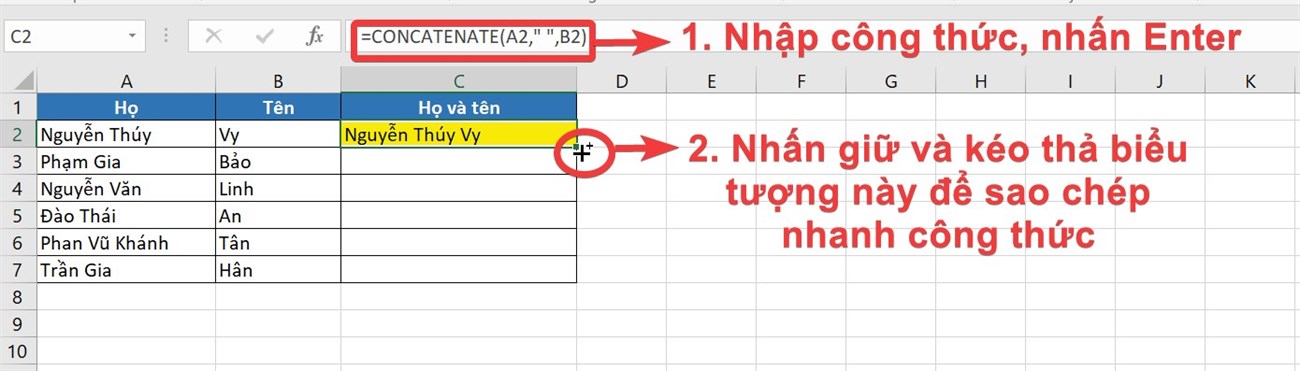
Các ví dụ cụ thể khi ứng dụng hàm CONCATENATE trong Excel
Ví dụ 1: Nối họ và tên thành 1 ô
Giả sử bạn có bảng dữ liệu sau:
| STT | A | B |
| 1 | Họ | Tên |
| 2 | Hoàng | An |
| 3 | Nguyễn | Nam |
| 4 | Lê | Lan |
Yêu cầu: nối họ với tên lại với nhau
Thao tác:
- Đầu tiên ta tạo thêm bảng C. tại bảng C ô C2 sử dụng công thức: = CONCATENATE(A2,“ “,B2). Kết quả sẽ là Hoàng An.
- Sau đó, ta kéo tham chiếu xuống các ô C3,C4 phí dưới được bảng kết quả sau
| STT | A | B | C |
| 1 | Họ | Tên | Kết quả |
| 2 | Hoàng | An | Hoàng An |
| 3 | Nguyễn | Nam | Nguyễn Nam |
| 4 | Lê | Lan | Lê Lan |
Ví dụ 2: Thêm thông tin
Giả sử bạn muốn thêm thông tin ” lớp chuyên” cho bảng trên. Thì có thể sử dụng công thức như sau tại ô C2: CONCATENATE(A2,” “,B2,”- lớp chuyên”. Sau đó kéo công thức xuống dưới. Ta sẽ có bảng kết quả sau
| STT | A | B | C |
| 1 | Họ | Tên | Kết quả |
| 2 | Hoàng | An | Hoàng An- lớp chuyên |
| 3 | Nguyễn | Nam | Nguyễn Nam- lớp chuyên |
| 4 | Lê | Lan | Lê Lan- lớp chuyên |
Ví dụ 3: sử dụng kết hợp hàm Trim
Giả sử bạn có bảng văn bản nội dung sau:
| STT | A | B |
| 1 | Hàng tồn | Mô tả |
| 2 | Gạo | Chất lượng vẫn tốt |
| 3 | Bánh kẹo | Có dấu hiệu hỏng |
| 4 | Hoa quả | Đã bị hỏng |
Yêu cầu: ghép thành đoạn văn phù hợp và loại bỏ khoảng trống thừa giữa các đoạn.
Tại cột kết quả C, tại C2 sử dụng công thức: =CONCATENATE(TRIM(A2),”:”,” “,TRIMB2). Sau khi trả về kết quả ô C2, thực hiện thao tác kéo công thức xuống các ô còn lại ta có bảng kết quả dưới đây:
| STT | A | B | C |
| 1 | Hàng tồn | Mô tả | Kết quả |
| 2 | Gạo | Chất lượng vẫn tốt | Gạo: chất lượng vẫn tốt |
| 3 | Bánh kẹo | Có dấu hiệu hỏng | Bánh kẹo: có dấu hiệu hỏng |
| 4 | Hoa quả | Đã bị hỏng | Hoa quả: đã bị hỏng |
Tổng kết
Hàm CONCATENATE trong Excel giúp cho các dữ liệu trong bảng tài liệu trở nên logic và tối ưu hơn. Hàm này, được người dùng đánh giá cao về sự tiện ích mà nó mang lại. Tuy nhiên, để có thể sử dụng hàm này hiệu quả, bạn cần nắm rõ công thức và những lưu ý khi dùng hàm. Những điều đó đã được hamexcel.net chia sẻ bên trên. Hy vọng rằng sẽ giúp bạn hiểu và ứng dụng hàm này hiệu quả cho công việc của mình. Tuy nhiên, bạn cũng nên cập nhập các hàm mới của Excel để có thể dùng trên các phiên bản cao hơn nhé.